当在使用手机时,会想将看到的手机上东西截屏分享给好友,那么苹果手机怎么快速截屏呢?
1、首先,用密码或指纹解开苹果手机的锁屏锁,进入到苹果手机的主界面,找到并打开下图中“设置”图标 。
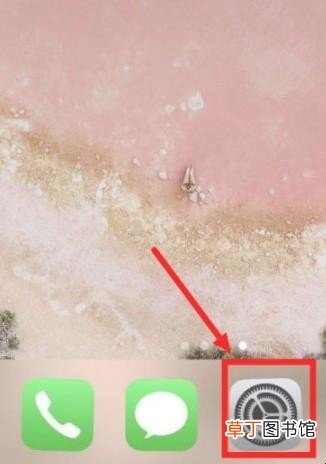
文章插图
2、然后,在“设置”的界面中,用手指向下慢慢滑动屏幕,会找到下图框选的“通用”这一选项,触碰打开 。
【苹果手机怎么快速截屏】
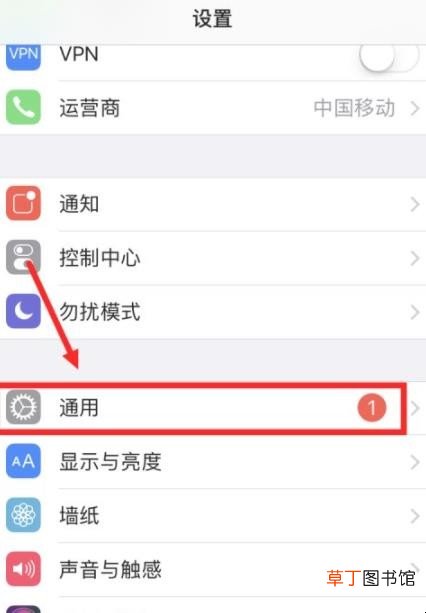
文章插图
3、接着,在“通用”界面里,有很多的选项,因此需要寻找到“辅助功能”这一选项,并触碰进入下一环节 。

文章插图
4、之后,在“辅助功能”里面有视觉、互动、听觉等等一些项目的设置,选择互动拦下面的“辅助触控” 。

文章插图
5、然后,选择“辅助触控-自定操作”里的“轻点两下”,准备选择设置“轻点两下”所对应的命令 。

文章插图
6、最后,可以看到进去之后有许多的操作,滑动选择其中的“屏幕快照”,返回上一界面完成设置,之后返回主屏幕双击圆点截取图片 。
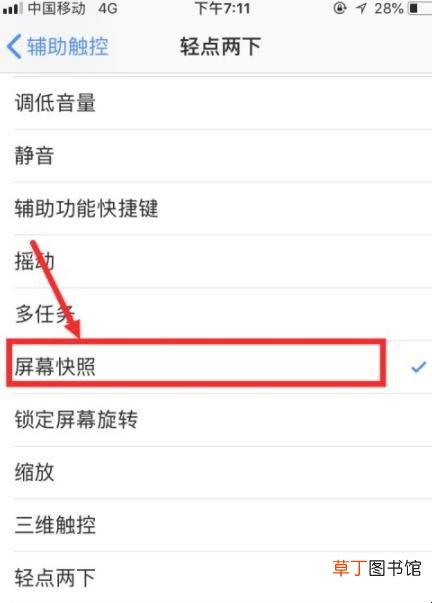
文章插图
关于苹果手机怎么快速截屏的相关内容就介绍到这里了 。
推荐阅读
- 交通银行信用卡账单日怎么查
- 牛肉煮汤怎么煮 牛肉煮汤怎么煮菜
- 苹果手机蓝牙搜索不到设备怎么回事
- 手机息屏显示费电吗
- 苹果手机录音怎么导出
- 福州鱼丸怎么煮,福州鱼丸怎么煮汤
- 菜莲怎么养才能开花
- 9.9折怎么算 9.9折怎么计算
- 苹果手机哪款性价比高
- 下奶鲫鱼汤应该怎么做?














